Form Dönüşlerini Yönetmek
Form Dönüşlerini Yönetmek, oluşturduğunuz formlardan gelen yanıtları görüntülemek ve düzenlemek için kullanılan önemli bir özelliktir. Bu özellik sayesinde, formu dolduran kullanıcıların göndermiş olduğu tüm verileri kolayca takip edebilir, analiz edebilir ve gerekirse yanıtları yönetebilirsiniz. Form dönüşlerini yönetmek, daha etkili geri bildirim almak, verileri toplamak ve bunları doğru bir şekilde organize etmek için oldukça faydalıdır.
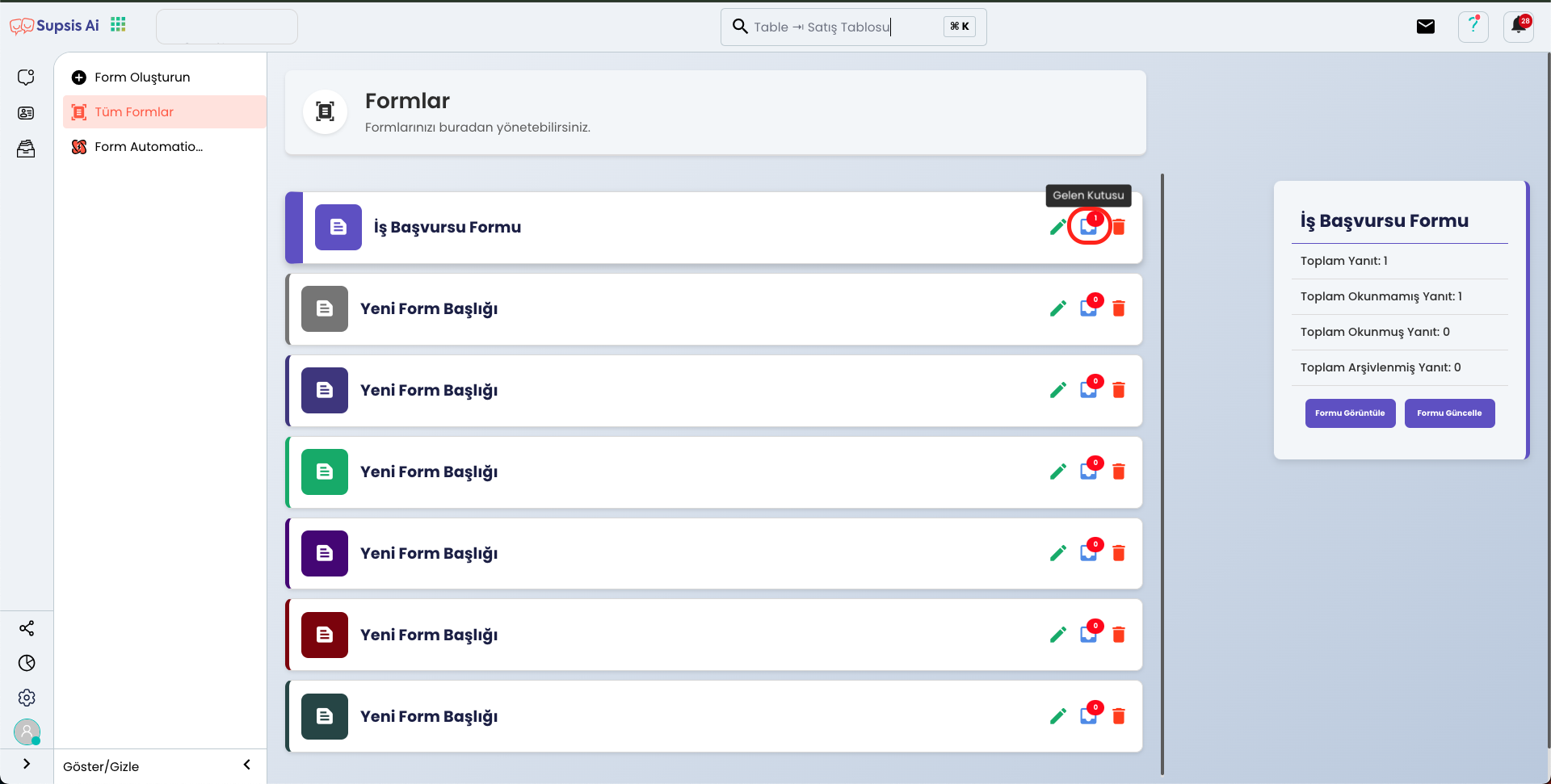
İlk olarak sol menüden “Tüm Sayfalar” sekmesine gelin ve ardından “Mesaj Kutusu” 'na basarak Form Dönüşlerini Yönetme sayfasına gelin.
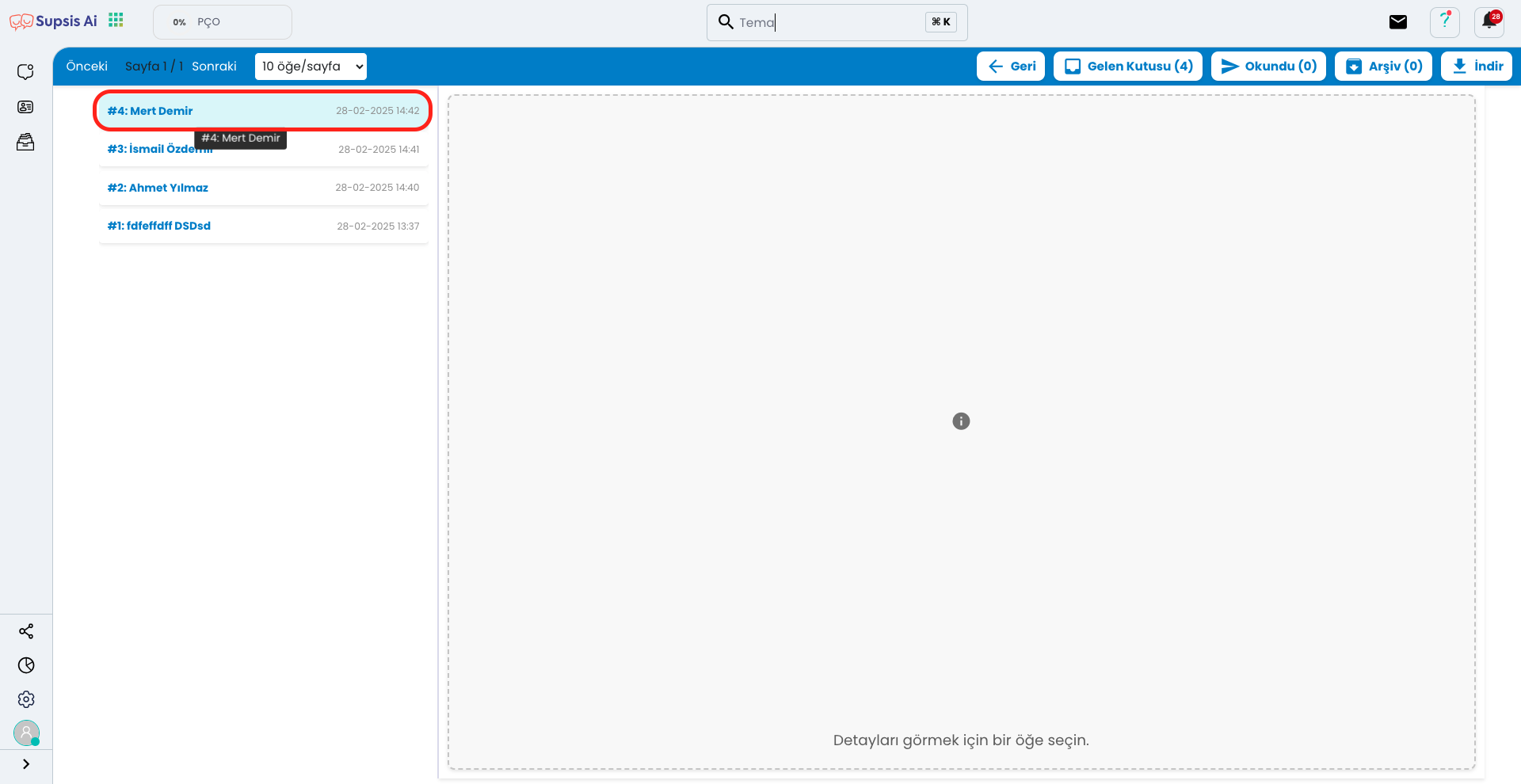
Açılan sayfada formunuza gelen yanıtları görüntüleyeceksiniz. Yanıtlardan birine tıklayarak detayları görebilirsiniz.
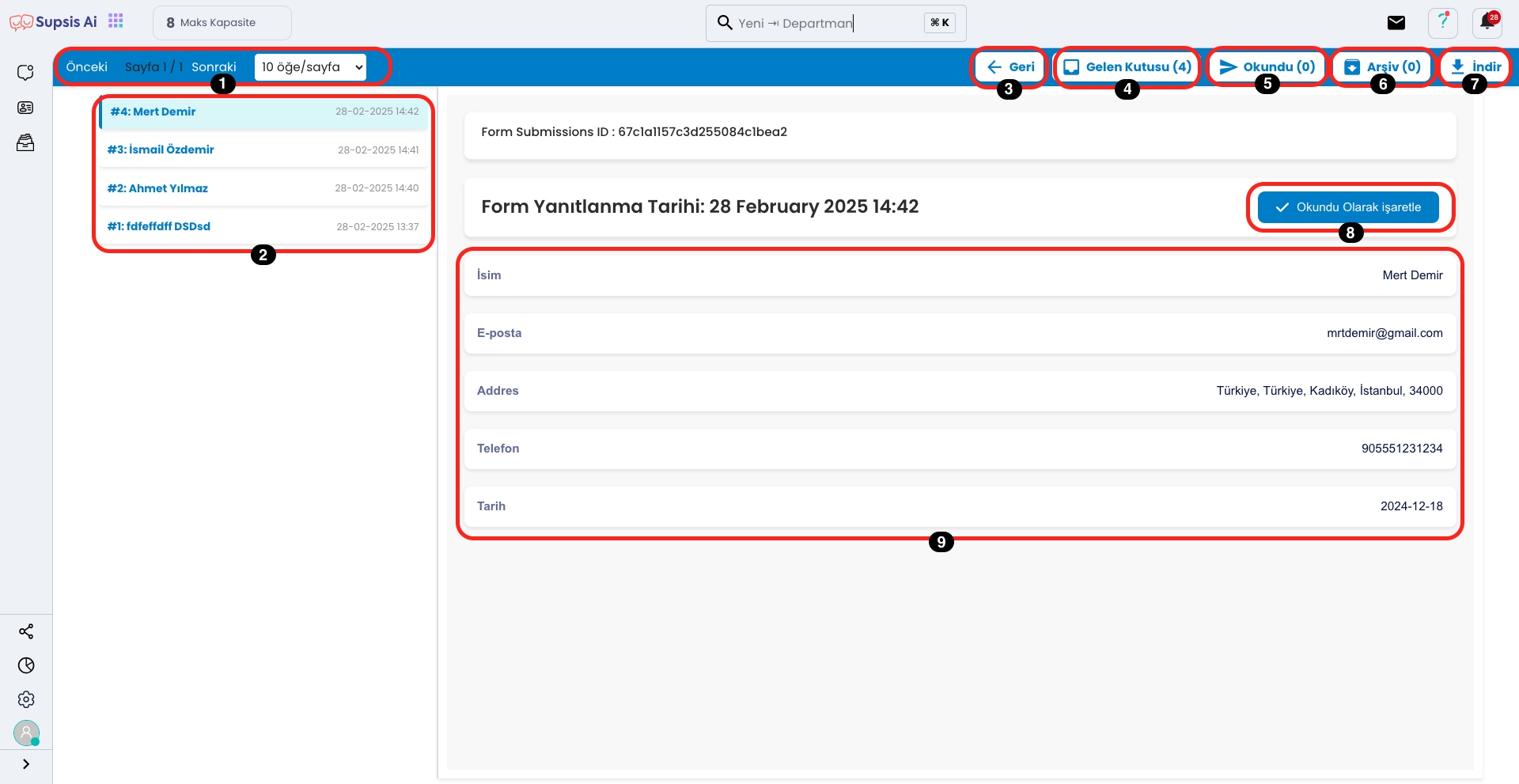
Form Dönüşlerini Yönetme Öğeleri:
- Sayaflama
- Form Dönüşleri
- Geri
- Gelen Kutusu
- Okundu
- Arşiv
- İndir
- Okundu Olarak İşaretle
- Form Dönüş Detayları
1.) Sayfalama
Bu alan, gelen dönüşlerin sayısına bağlı olarak sayfa sayısını gösterir. Eğer çok fazla yanıt varsa, ileri ve geri butonları ile kolayca gezinebilir ve aradığınız yanıtı hızlıca bulabilirsiniz.
2.) Form Dönüşleri
Bu alan, gelen dönüşleri listeler ancak sadece başlıklarını gösterir. İstenilen dönüşün üzerine tıkladığınızda, o dönüşle ilgili detaylar açılır ve daha ayrıntılı bilgiye ulaşabilirsiniz.
3.) Geri
Geri tuşuna basarak, geldiğiniz "Tüm Formlar" sayfasına kolayca geri dönebilirsiniz. Bu sayfa, oluşturduğunuz tüm formları ve bunlara ait detayları görmenizi sağlar.
4.) Gelen Kutusu
Bu alanda, "Gelen Kutusu" na basarak okunmamış yanıtlarınızı görüntüleyebilirsiniz. Yanıtlarınızı hızlı bir şekilde inceleyebilir ve her birine tıklayarak detaylarına ulaşabilirsiniz.
5.) Okundu
Bu alanda, "Okundu" sekmesine tıkladığınızda yalnızca okundu olarak işaretlenen yanıtlar listelenir. Bu, önceki yanıtları okuduğunuzu ve takip ettiğinizi gösterir, böylece hangi yanıtların gözden geçirildiğini kolayca takip edebilirsiniz.
6.) Arşiv
Bu alanda, "Arşiv" sekmesine tıkladığınızda arşivlenmiş yanıtlar listelenir. Arşivleme, yanıtların gelecekte incelenmek üzere saklanmasını sağlar, böylece eski yanıtlar düzenli bir şekilde saklanır ve istenildiğinde erişilebilir hale gelir.
7.) İndir
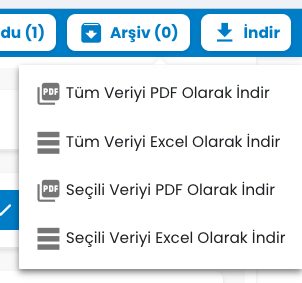
Bu alanda dört farklı seçenekle form dönüşlerinizi indirebilirsiniz. "Tüm Veriyi PDF Olarak İndir" seçeneği ile formdan gelen tüm yanıtları PDF formatında indirebilirsiniz. "Tüm Veriyi Excel Olarak İndir" seçeneği, yanıtları Excel formatında indirmenize olanak tanır. Eğer sadece belirli yanıtları indirmek isterseniz, "Seçili Veriyi PDF Olarak İndir" ve "Seçili Veriyi Excel Olarak İndir" seçeneklerini kullanarak yalnızca seçilen yanıtları ilgili formatta indirebilirsiniz. Bu seçenekler, ihtiyacınıza göre yanıtları saklamanızı kolaylaştırır.
8.) Okundu Olarak İşaretleri
Bu alanda, "Okundu olarak işaretle" butonuna tıklayarak, ilgili yanıtı okundu olarak işaretleyebilirsiniz. Bu işlem, yanıtın daha sonra kolayca takip edilmesini sağlar ve yönetimi daha düzenli hale getirir.
9.) Form Dönüş Detayları
Bu alan, oluşturduğunuz formdaki tüm alanlara gelen yanıtların detaylarını gösterir. Her bir alanın yanıtı, kullanıcı tarafından sağlanan verilerle birlikte görüntülenir, böylece tüm form dönüşlerini kolayca inceleyebilir ve yönetebilirsiniz.